如何使用 iPad 拨打和接听电话
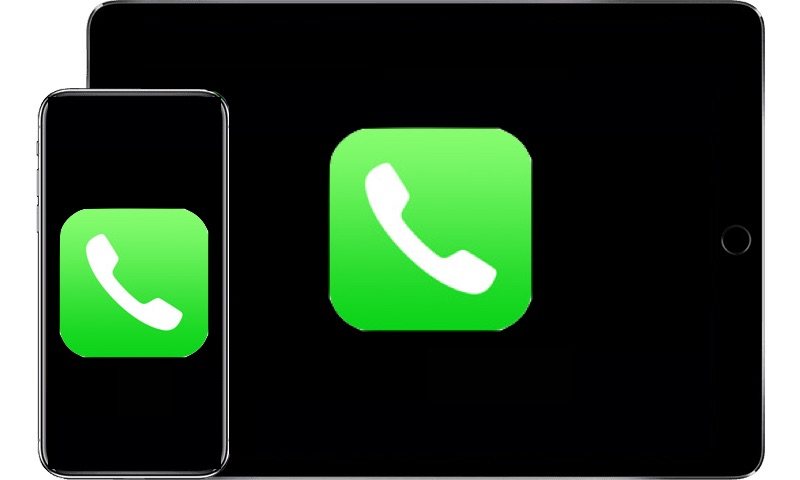
您有没有想过可以用 iPad 打电话?如果您同时拥有 iPad 和 iPhone,您实际上可以从 iPad 拨打电话,电话会自动通过 iPhone 转接。您也可以使用 iPad 接听电话。对于许多拥有多台设备的 Apple 用户来说,这是一个很棒的功能,它使用类似的方法让您可以 也可以使用 iPhone 从 Mac 拨打电话。
要使用 iPad 拨打电话,您还需要一部 iPhone。此外,iPad 和 iPhone 必须都登录到同一个 iCloud 帐户和 Apple ID,并且设备必须在同一个 Wi-Fi 网络上,并且设备之间的距离必须相同。除此之外,这是启用这些功能并知道如何使用它们的问题。
如何用 iPad 打电话
要使用 iPad 拨打电话,您首先需要在 iPhone 和 iPad 上配置一些设置。设置好这些配置后,从 iPad 拨打电话就很简单了。
首先,在 iPhone 上启用 iPad 通话:
- 打开 iPhone 上的“设置”应用
- 转到“手机”,然后点击“在其他设备上通话”
- 将“允许在其他设备上通话”的设置切换为开启,并确保您要拨打电话的 iPad 也已切换为开启
- 退出设置
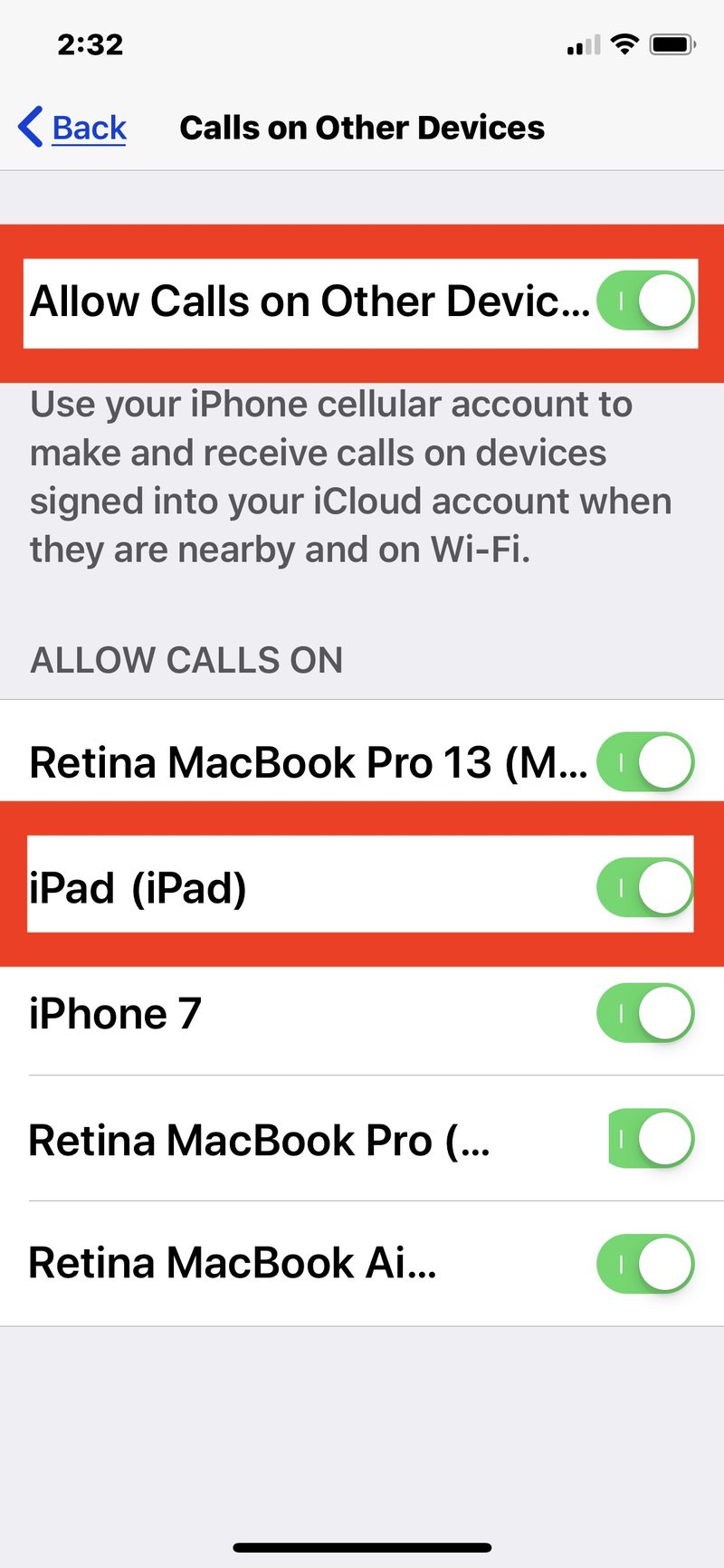
其次,在 iPad 上启用 iPhone 通话:
- 在 iPad 上打开“设置”应用
- 现在转到“FaceTime”并将“来自 iPhone 的呼叫”切换到打开位置
- 在 iPad 上打开“FaceTime”应用
- 点击 + 加号按钮开始新的通话
- 键入要拨打的电话号码,或点击 (+) 加号按钮选择联系人
- 点击绿色的“音频”按钮以从 iPad 开始通话
- 注意 iPad 屏幕顶部附近的“正在呼叫……正在使用您的 iPhone”消息
- 点击红色电话图标挂断电话
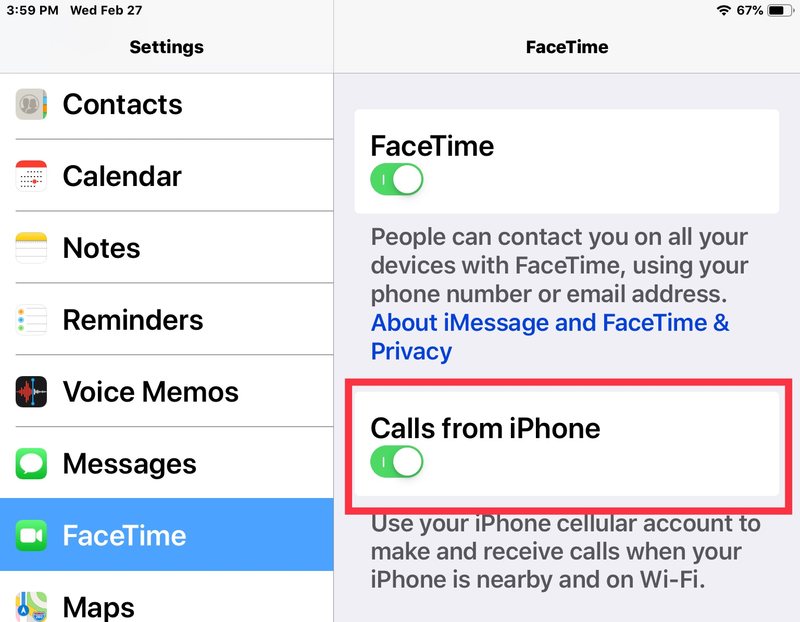
从 iPad 拨打电话
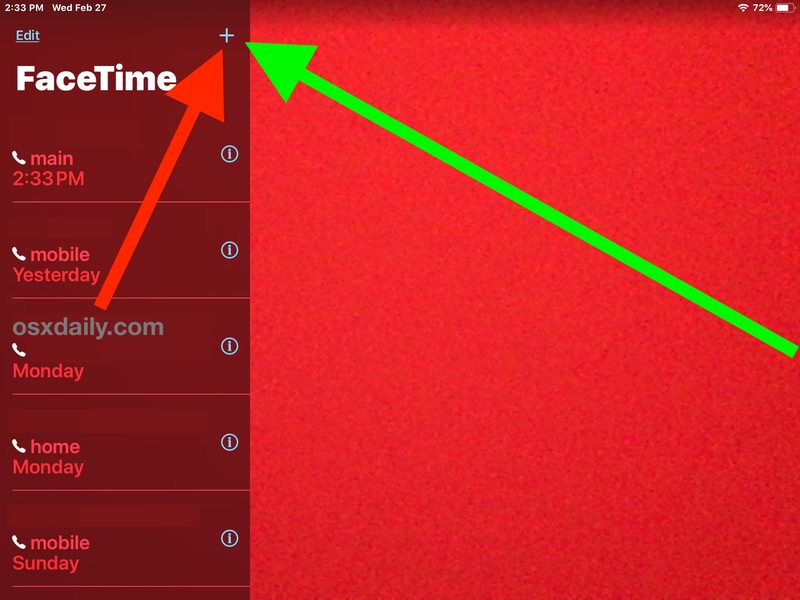
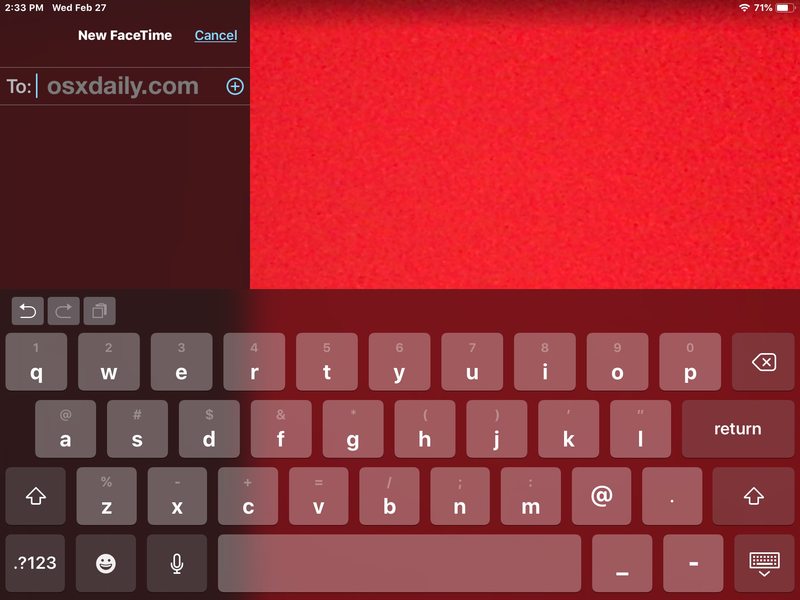
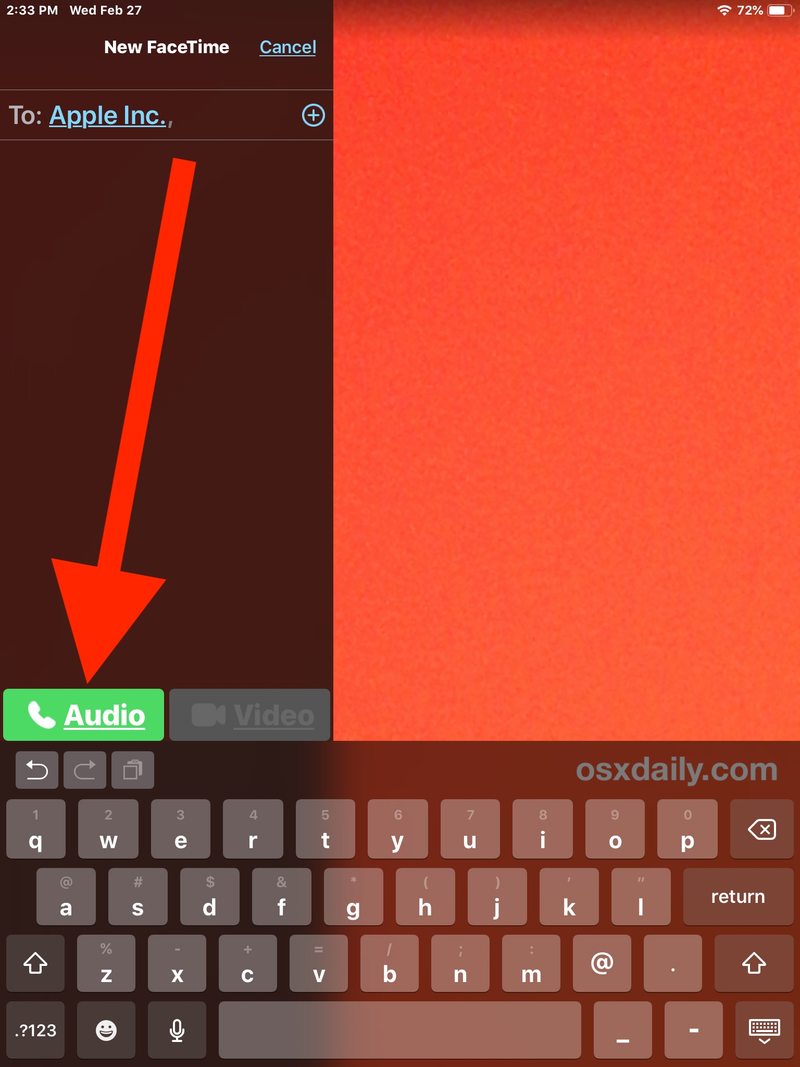
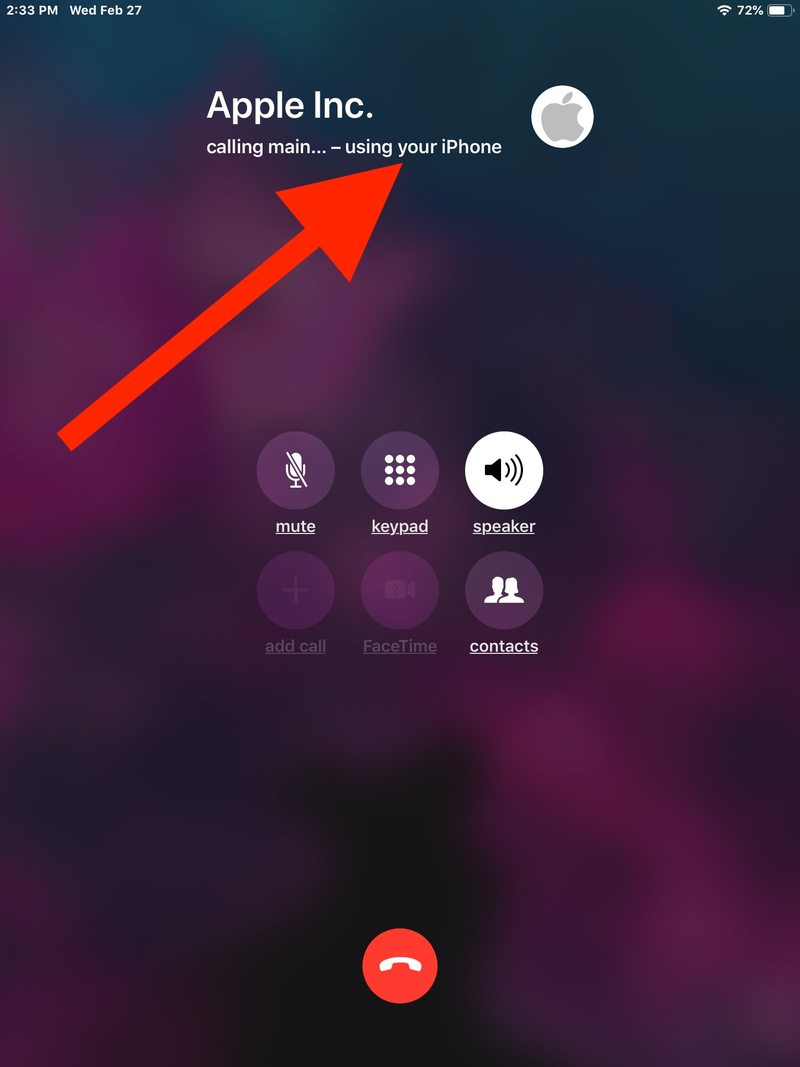
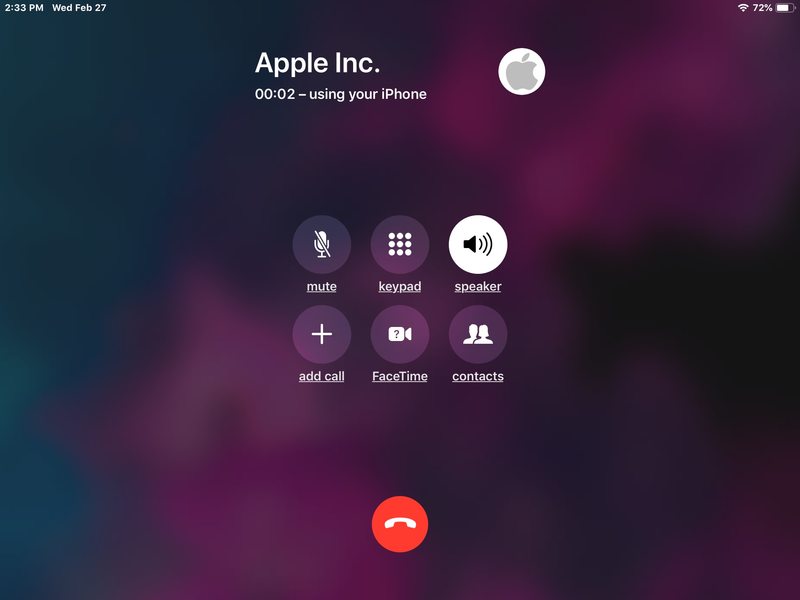
您还可以在 iPad 上通过“通讯录”应用发起和开始通话,或者通过点击您在 Safari 中看到的网页上的电话号码。
在 iPad 上接听 iPhone 电话
打开上述设置后,当 iPhone 接到来电时,iPad 会响铃。然后,您可以像在 iPhone 上一样在 iPad 上接听电话。默认情况下,声音将以扬声器模式播放,但您也可以使用耳机或 AirPods。
顺便说一下,如果您同时拥有 Mac 和 iPhone,那么您可能会对 在 Mac 上启用 iPhone 通话,这样您也可以在电脑上拨打和接听电话。您可以在多台 Mac 和 iOS 设备,甚至其他 iPhone 上启用 iPhone 通话功能。
还有其他选项可以像使用手机一样使用 iPad,例如,您可以制作 FaceTime 音频通话 或 FaceTime 视频通话(虽然从技术上讲,这两者都不是电话),以及 Skype 和 Google Voice 也可用于从 iPad 拨打电话,如果需要,甚至可以使用唯一的电话号码。
